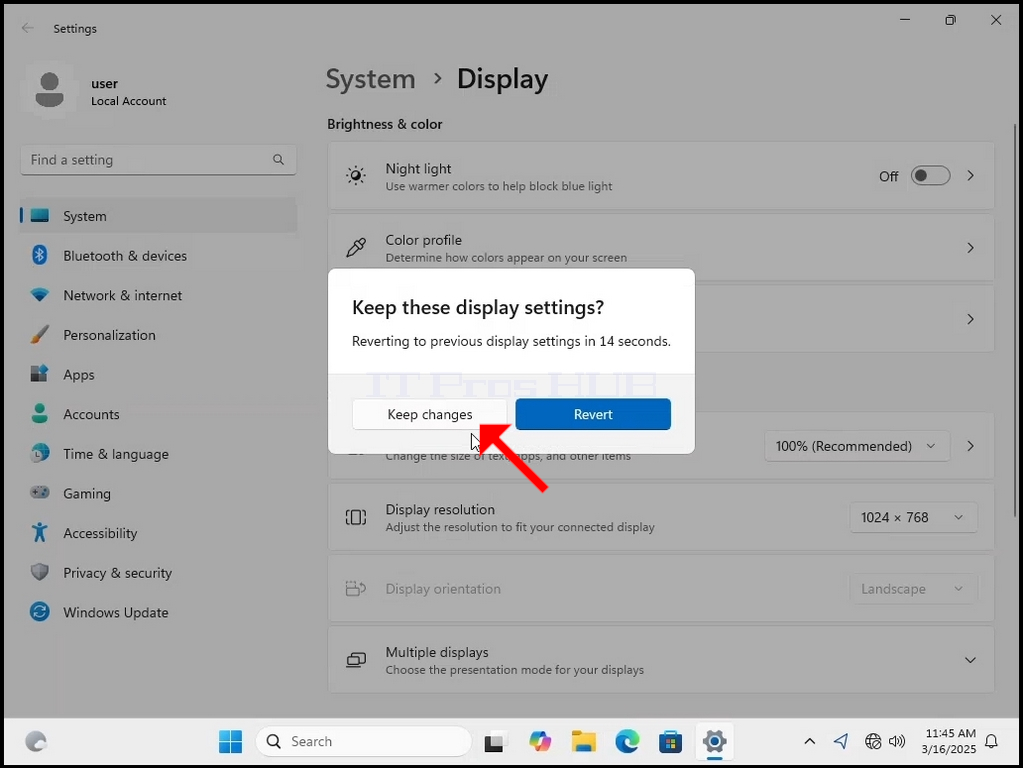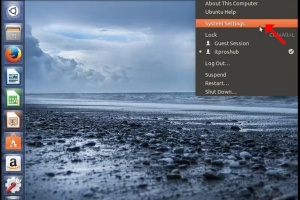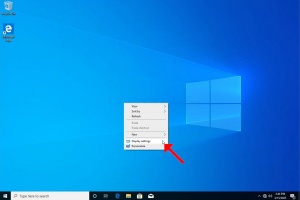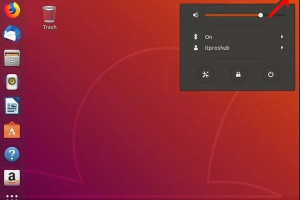1. Z desno tipko miške kliknite prazen prostor v ozadju
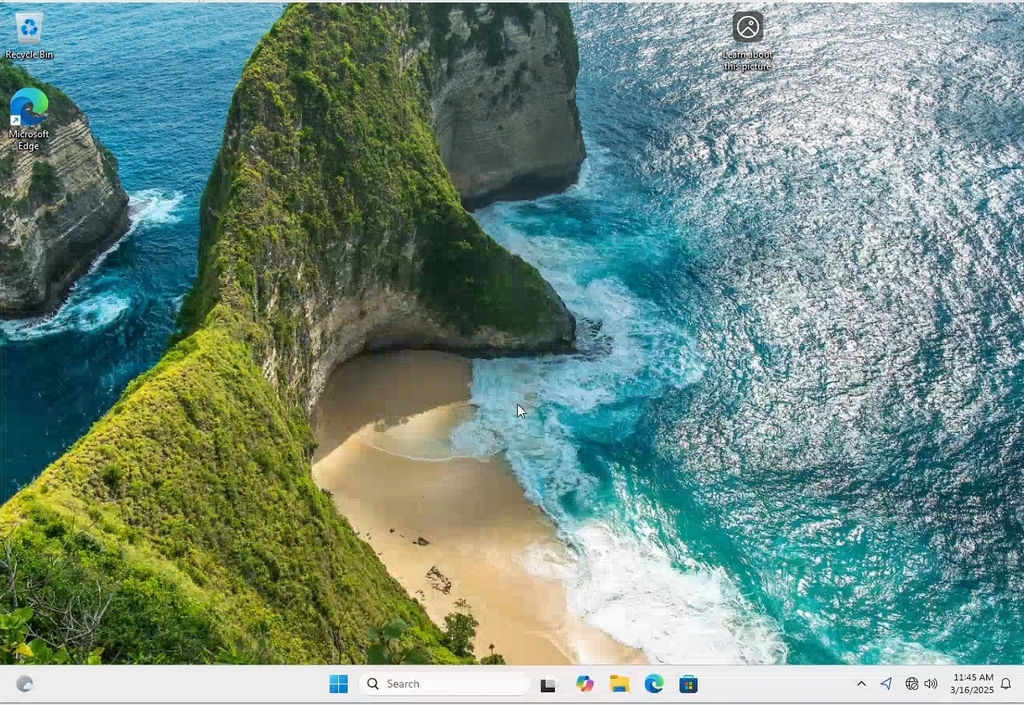
2. V novem meniju poiščite možnost Nastavitve prikaza in jo kliknite ter počakajte, da se prikaže okno z nastavitvami
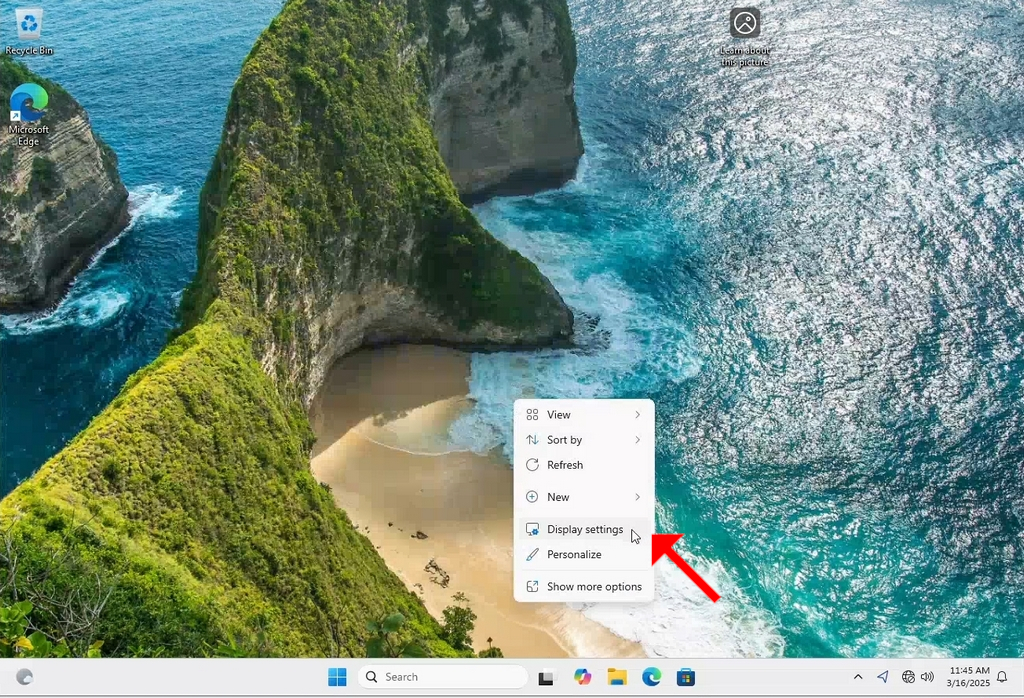
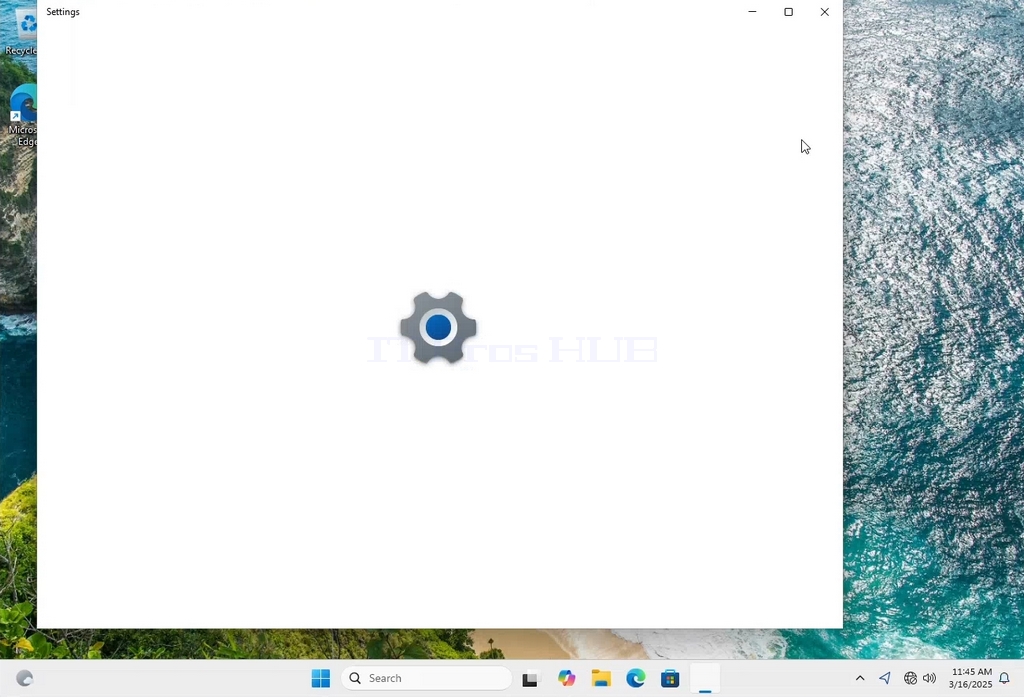
3. V oknu Nastavitve v razdelku Sistem > Možnosti zaslona poiščite možnost Ločljivost zaslona
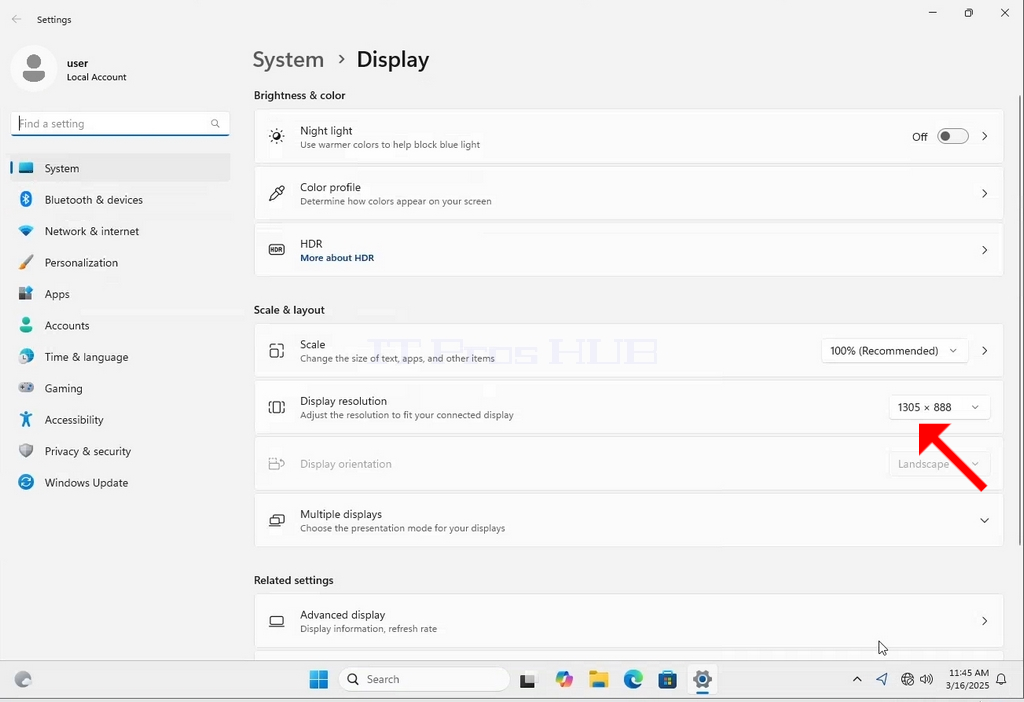
4. V isti vrstici možnosti Display Resolution (Ločljivost zaslona) kliknite spustni meni Current resolution setting (Nastavitev trenutne ločljivosti), da razširijo ta meni.
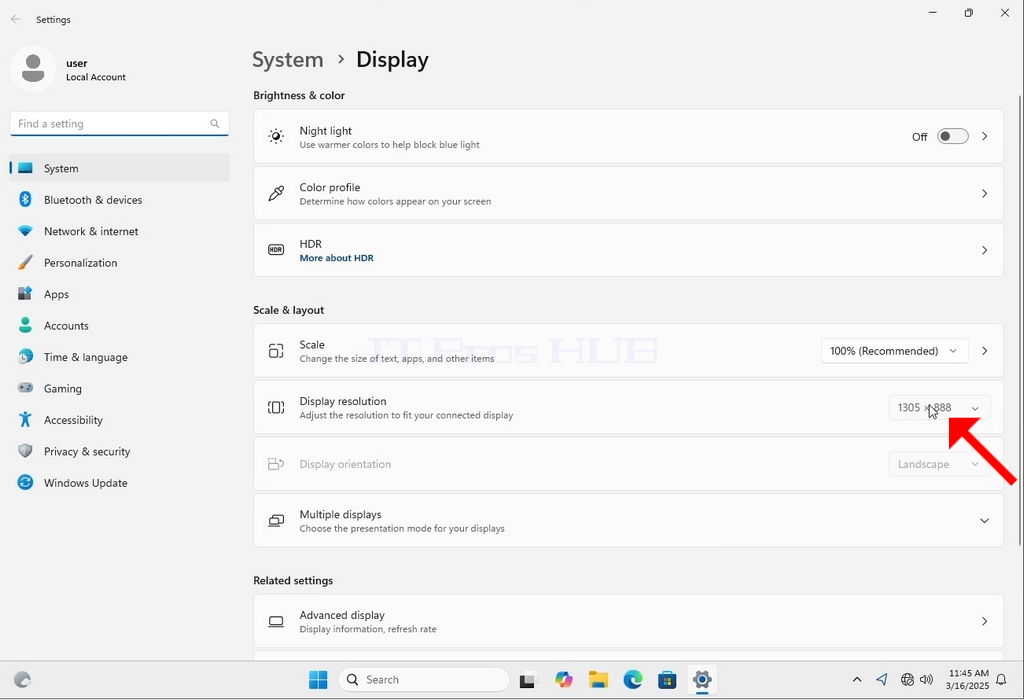
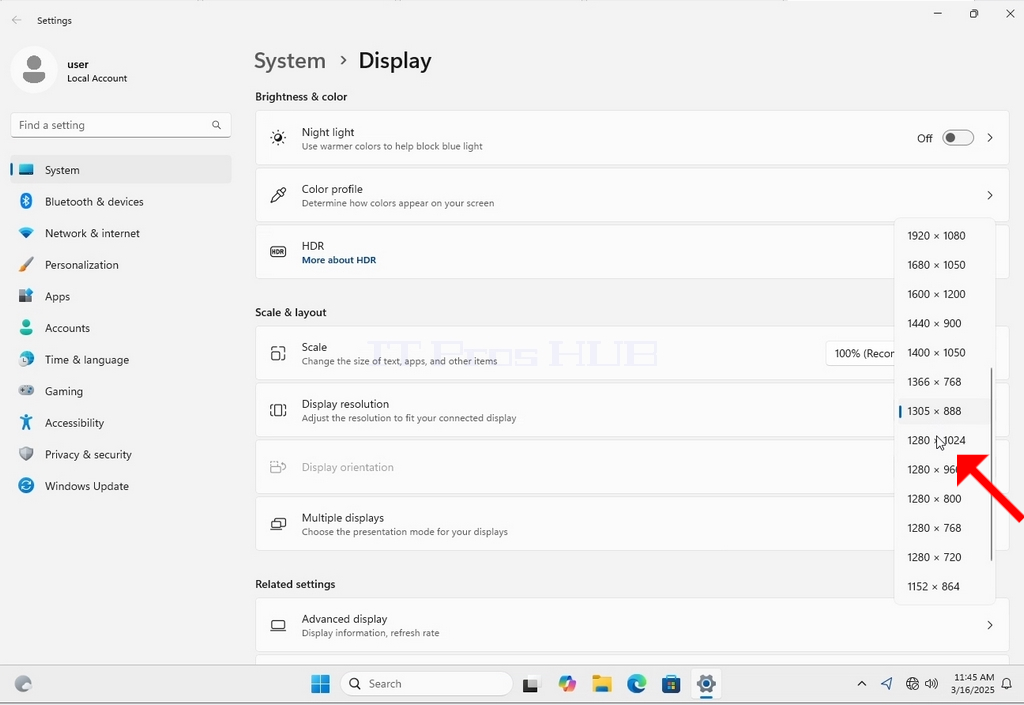
5. Med različnimi možnostmi ločljivosti izberite tisto, ki najbolj ustreza vašim potrebam, tako da jo kliknete z levim gumbom ( V tem primeru je izbrana ločljivost 1024x768)
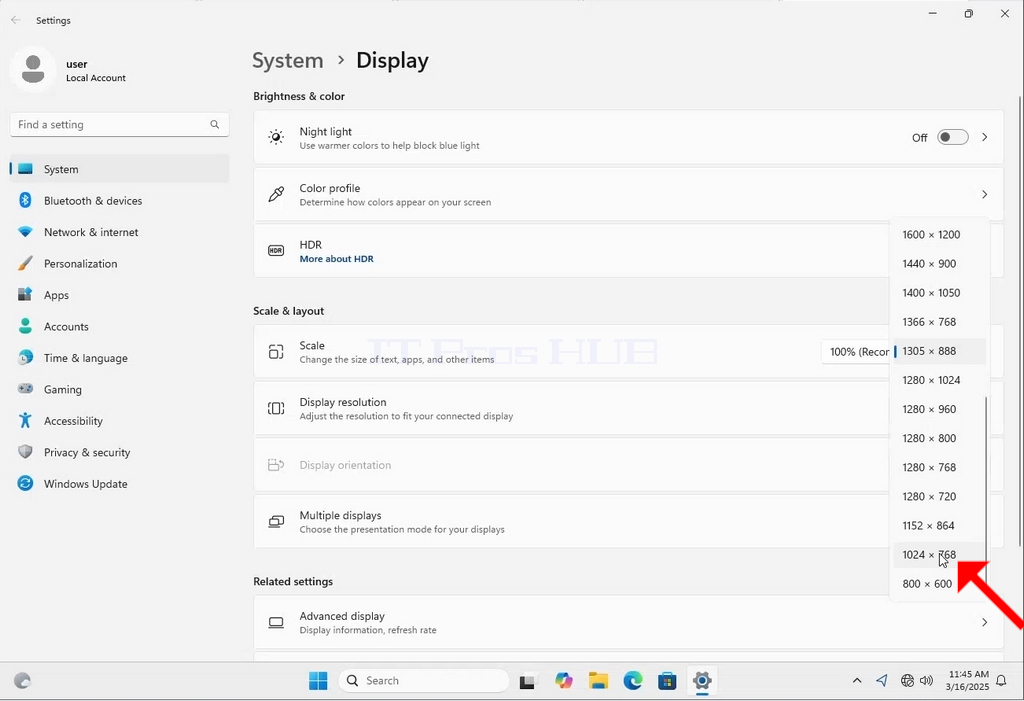
6. Ko izberete novo nastavitev ločljivosti, vas bo operacijski sistem Windows vprašal, ali želite ohraniti spremembe ali jih povrniti. Če možnosti ne izberete v določenem številu sekund, se bo operacijski sistem Windows vrnil na predhodno nastavljeno ločljivost. To se naredi v primeru, da monitor ne podpira izbrane ločljivosti in uporabnik ne more videti ali pa ne vidi pravilnega video izhoda, da bi ročno vrnil novo izbrano ločljivost.
Če je novo izbrana ločljivost združljiva z monitorjem, izberite možnost Ohrani spremembe in jo kliknite.